Способы действия уведомлений
В свойствах уведомления необходимо выбрать и настроить одно или несколько действий, которые должны автоматически выполняться в случае срабатывания уведомления.
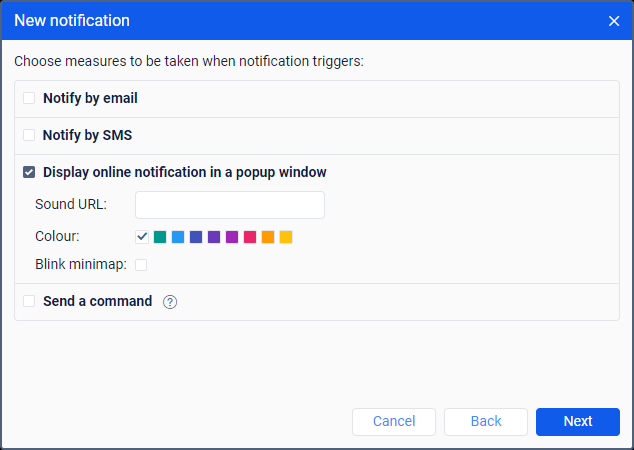
Ниже подробно описаны все доступные способы действия уведомлений.
Уведомить по email
Этот способ действия позволяет настроить отправку уведомлений на электронную почту. Для этого поставьте галочку слева от поля и введите адрес, на который должны отправляться уведомления. После каждого ввода автоматически добавляется новое поле. Чтобы отменить отправку уведомления на какой-либо добавленный адрес, снимите галочку слева от него.
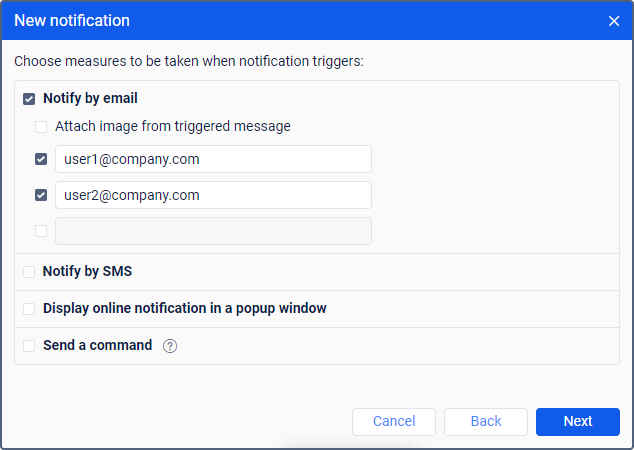
В заголовке полученного письма указано имя уведомления, а в скобках — имя объекта. В основной части письма содержится текст уведомления.
Опция Прикрепить изображение из сработавшего уведомления не применяется в системе.
Уведомить при помощи SMS
Этот способ действия позволяет настроить отправку уведомлений в виде SMS-сообщений. Он доступен только в том случае, если в свойствах пользователя включена опция Может отправлять SMS. Телефонные номера необходимо указывать в международном формате (например, +375293293294). После каждого ввода автоматически добавляется новое поле.
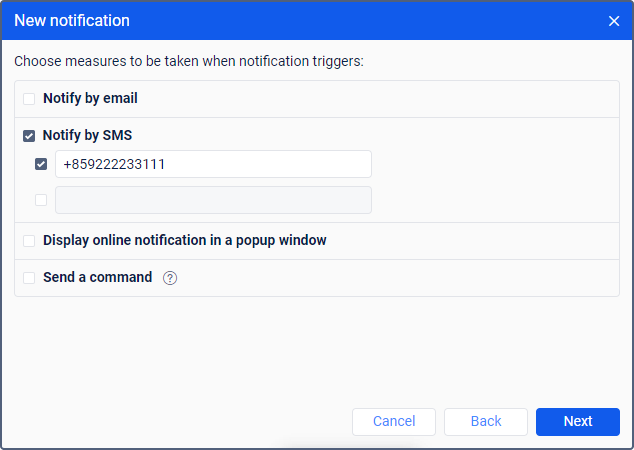
Показать онлайн-уведомление во всплывающем окне
Этот способ действия позволяет показывать уведомления во всплывающем окне в LeaseControl (см. подробнее). Если в настройках пользователя включена опция Воспроизведение звука при событиях, уведомления сопровождаются звуковым сигналом. В поле URL-адрес звука можно указать адрес звукового сигнала. Рекомендуемый размер звукового файла — до 0.5 Мбайт. Если поле не заполнено, используется звуковой сигнал по умолчанию.
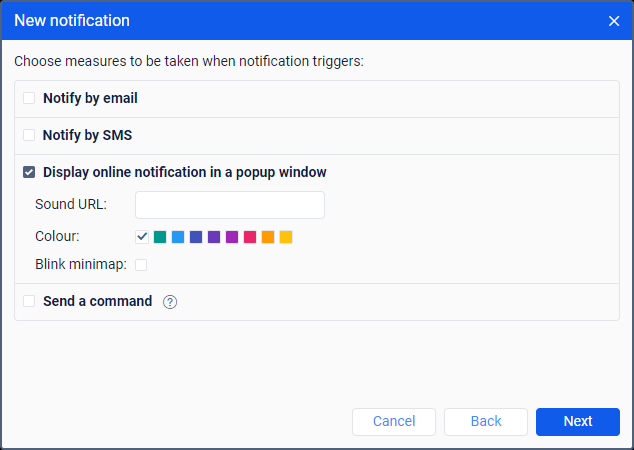
При работе с разными браузерами учитывайте поддерживаемые аудиоформаты:
| Браузер | Поддерживаемый формат |
|---|---|
| Internet Explorer 9+ | MP3, AAC |
| Google Chrome 11+ | MP3, WAV, Ogg |
| Mozilla Firefox 12+ | WAV, Ogg |
| Safari 5+ | MP3, WAV, AAC |
| Opera 10+ | WAV, Ogg |
При необходимости можно выбрать цвет онлайн-уведомления. По умолчанию выбран белый цвет.
Если включена опция Мигание мини-окна, то сразу после срабатывания уведомления открывается мини-окно, в котором можно следить за передвижением объекта.
Отправить мобильное уведомление
Этот способ действия позволяет настроить отправку уведомлений в мобильное приложение. Он доступен, если в свойствах учетной записи пользователя включена услуга Мобильные уведомления.
Для работы с этим способом действия необходимо иметь полный доступ к объекту, к пользователям-получателям и к пользователю-создателю ресурса, в котором хранится уведомление. Пользователь-создатель ресурса, в котором хранится уведомление, должен иметь полный доступ к пользователям-получателям.
Чтобы настроить отправку мобильных уведомлений, выполните следующие шаги:
- Удостоверьтесь, что пользователи, которые должны получать уведомления, авторизованы в мобильном приложении и у них включена опция, позволяющая получать уведомления. В случае мобильного приложения Wialon должна быть включена опция Push-уведомления в настройках.
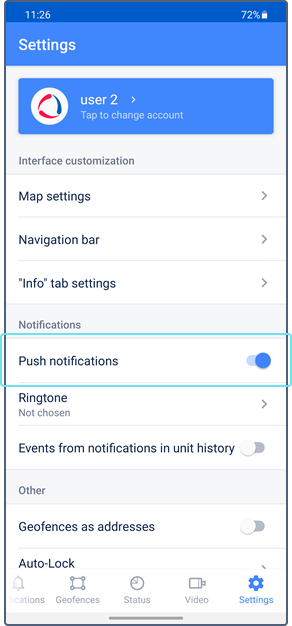
- Выберите мобильное приложение, в которое должны приходить уведомления.
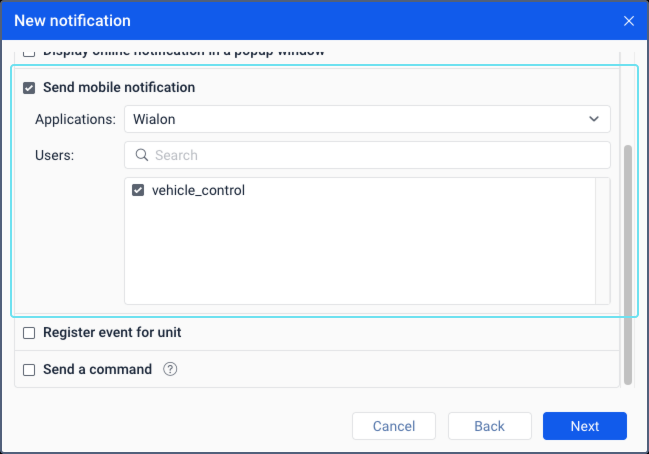
- Отметьте пользователей, которые должны получать уведомления. Для быстрого поиска воспользуйтесь динамическим фильтром над списком. Чтобы выбрать всех пользователей сразу, отметьте одного из них, удерживая клавишу Ctrl.
Зарегистрировать событие для объекта
Этот способ действия позволяет регистрировать события в истории объекта. Для этого необходимо, чтобы у создателя ресурса, в котором хранится уведомление, был полный доступ на объект.
Зарегистрированные события можно увидеть в таблице События. Чтобы события регистрировались как нарушения, дополнительно включите опцию Зарегистрировать как нарушение.
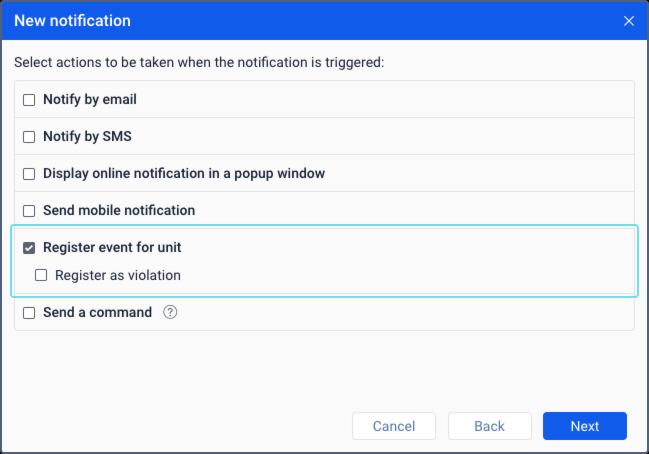
Отправить команду
Этот способ действия позволяет отправить определенную команду на объект(ы). В списке содержатся все доступные команды, созданные в свойствах всех выбранных объектов, если на эти объекты есть право доступа Отправка команд. Слева от имени каждой команды могут показываться следующие иконки:
 — означает, что все выбранные объекты поддерживают эту команду;
— означает, что все выбранные объекты поддерживают эту команду; — означает, что не все выбранные объекты поддерживают эту команду (подробности во всплывающей подсказке).
— означает, что не все выбранные объекты поддерживают эту команду (подробности во всплывающей подсказке).
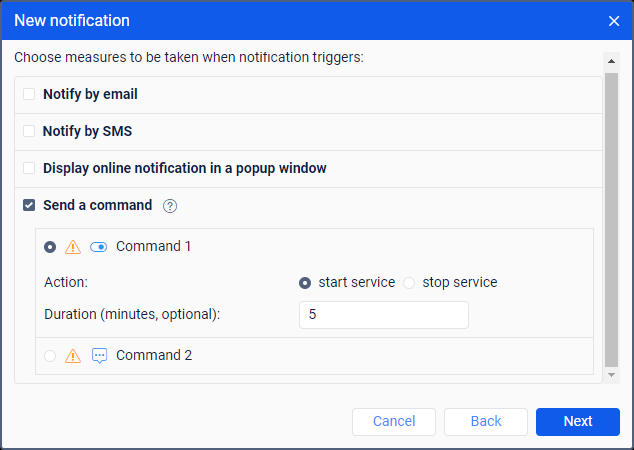
В случае отправки команд, предусматривающих ввод текста или сообщения, можно использовать такие же теги, как для текста уведомления. При выполнении команды указанные теги преобразуются в значения, которые им соответствуют.
Теги преобразуются в значения только при выборе команды как способа действия при срабатывании уведомления. При отправке команды вручную со вкладки Мониторинг теги не преобразуются.
Подробнее о командах читайте здесь.